
المحتوى
- 51 غالاكسي ملاحظة 4 نصائح والخدع
- Galaxy Note 4 Easy Mode
- قائمة زر الوصول السريع
- استخدم Google Now على Galaxy Note 4
- استخدم Galaxy Note 4 Emoji Keyboard
- استخدم S Voice في الملاحظة 4
- شحن سريع غالاكسي ملاحظة 4
- الحصول على أفضل غالاكسي ملاحظة 4 عمر البطارية
- أضف ذاكرة إلى Galaxy Note 4
- قم بتوصيل بطاقة SD بجهاز Galaxy Note 4 من الكاميرا
- قم بتوصيل محرك أقراص USB بجهاز Galaxy Note 4
- العب الألعاب باستخدام وحدة تحكم Xbox على Galaxy Note 4
- تخصيص شاشة Galaxy Note 4 Lock
- فتح غالاكسي ملاحظة 4 مع بصمة
- تدوين الملاحظات باستخدام Galaxy Note 4 S Pen
- استخدم تخفيضات S Pen القصيرة
- حدد العناصر باستخدام S Pen
- التقاط الملاحظات المكتوبة بخط اليد
- قم بإيقاف تشغيل Flipboard على شاشة Galaxy Note 4 الرئيسية
- تحكم في تلفازك عالي الدقة باستخدام Galaxy Note 4
- الحفاظ على الشاشة عند النظر إليها
- تخصيص الإعدادات السريعة
- الوصول السريع إلى الإعدادات السريعة
- استخدم Galaxy Note 4 Mobile Hotspot
- Galaxy Note 4 One Hand Mode
- Galaxy Note 4 Multi Window Mode
- استخدم Galaxy Note 4 مع قفازات
- جعل المدفوعات عبر الهاتف المحمول مع غالاكسي ملاحظة 4
- استخدم عدم الإزعاج في Galaxy Note 4
- Galaxy Note 4 Car Mode
- الوضع الخاص في Galaxy Note 4
- اكتب بدلاً من الكتابة
- التقط لقطة شاشة على Galaxy Note 4
- استخدم إيماءات Galaxy Note 4
- جميلة ، وتغيير خلفيات قفل الشاشة
- ملاحظة غالاكسي 4 بلدي الأماكن القطعة
- ملاحظة غالاكسي 4 نصائح الكاميرا
- ملاحظة غالاكسي 4 وضع الطوارئ
- تتبع صحتك مع S الصحة
- تتبع استخدام البيانات على Galaxy Note 4
- استخدم Note 4 Camera Flash كإشعار
- Galaxy Note 4 Doorbell Monitor & Baby Monitor
- Samsung Galaxy Note 4 S View Case
اتقن Galaxy Note 4 مع هذه القائمة من النصائح والحيل المفيدة لـ Galaxy Note 4 والتي توضح لك كيفية استخدام هاتفك الذكي الجديد إلى أقصى إمكاناته. باستخدام نصائح Galaxy Note 4 أدناه ، يمكنك معرفة كيفية استخدام Note و S Pen والبرامج الجديدة دون قراءة دليل مملة أو قضاء أسابيع في البحث في كل إعداد.
ستحصل أيضًا على نصائح Galaxy Note 4 وميزات مخفية ، مثل نقل الصور من DLSR ، وتوصيل وحدة تحكم Xbox وغيرها من الميزات الرائعة التي ربما لم تكن على علم بها جاءت مع Note 4.
انسَ قراءة دليل Galaxy Note 4 وتعلم كيفية استخدام Galaxy Note 4 بالطريقة السهلة مع أدلة ومقاطع الفيديو خطوة بخطوة التي تنقلك إلى الإعدادات والميزات المختلفة بسهولة فهم اللغة.
يتم دفن ما لا يقل عن نصف هذه النصائح والحيل من Galaxy Note 4 بعمق كبير في الإعدادات التي فاجأتنا. قد تعرف بعضًا من خدع Note 4 هذه من الإعلانات ، ولكن ليس بالضبط كيفية استخدامها ، وهو ما سنوضح لك كيفية القيام به. من خلال 51 نصيحة وحيل لـ Galaxy Galaxy ، إنها مسألة وقت فقط قبل أن تصبح خبيرًا.

استخدم هذه النصائح والحيل الخاصة بـ Galaxy Note 4 للحصول على مساعدة بشأن ميزات Note 4 الشائعة.
غالبية هذه النصائح والحيل من Galaxy Note 4 مجانية للاستخدام ، ما عليك سوى معرفة مكان البحث. تتطلب بعض الميزات المخفية كبل USB OTG رخيص أو محول بطاقة SD. ليست هناك حاجة لاستئصال جهاز Galaxy Note 4 أو تثبيت ROM وبرامج مخصصة ، فهذه مدمجة في Note 4. يستخدم هذا الدليل Verizon Galaxy Note 4 لعرض الميزات ، ولكن يمكنك استخدام أي نموذج من Galaxy Note 4. ضع في اعتبارك أن بعض شركات الجوال قد تقوم بتعطيل بعض الميزات ، لذلك إذا لم ترها على هاتفك فمن الممكن أن تكون هذه الميزة غير مضمنة لمشغل شبكة الجوّال أو الطراز الخاص بك.
نسيت دليل Galaxy Note 4 180 صفحة ، يمكنك معرفة كل ما تحتاج لمعرفته حول Note 4 هنا.
51 غالاكسي ملاحظة 4 نصائح والخدع
استخدم هذه النصائح والحيل من Samsung Galaxy Note 4 لإلغاء تأمين الإمكانات الكاملة لهاتفك الذكي الجديد. تعرض لك ميزات Note 4 المخفية خيارات وإمكانيات مثيرة لن تجدها في دليل Galaxy Note 4 ، والتي يمكن أن تساعدك في الحصول على المزيد من المال الذي أنفقته على Galaxy Note 4.
Galaxy Note 4 Easy Mode
إذا كان Galaxy Note 4 هو أول هاتف ذكي لديك ، أو كنت تريد فقط طريقة أبسط لاستخدام الهاتف الذكي ، فيمكنك تشغيل Easy Mode. هذا هو الوضع الأساسي الذي يسمح لك بمشاهدة التطبيقات والميزات التي تحتاجها للبدء. لا يزال بإمكانك تنزيل التطبيقات واستخدام العديد من الميزات ، ولكن إذا كان كل هذا جديدًا لك ، فهو مكان جيد للبدء.
يمكنك مشاهدة كيفية تشغيل الوضع السهل لـ Galaxy Note 4 في الفيديو أعلاه ، وستتعلم أيضًا ما يعنيه هذا بالضبط لهاتفك. لتشغيل الوضع السهل لـ Galaxy Note 4 ، انتقل إلى الإعدادات -> الوضع السهل -> حدد الوضع السهل. يمكنك أيضًا التمرير لأسفل لتحديد العناصر والتطبيقات التي تريد عرضها من خلال التمرير لأسفل في هذه الصفحة بعد تشغيل الوضع السهل. يمكنك العودة إلى قياسي باستخدام صفحة القائمة نفسها.
قائمة زر الوصول السريع
بدلاً من الوصول إلى الزاوية البعيدة لاستخدام زر القائمة في معظم التطبيقات ، يمكنك النقر مع الاستمرار على زر التطبيقات الحديثة على يسار زر الصفحة الرئيسية.
عند النقر مع الاستمرار فوق هذا ، سيتم فتح القائمة لهذا التطبيق ، دون الحاجة إلى الضغط على قائمة النقاط الثلاثة التي تظهر على الشاشة.
استخدم Google Now على Galaxy Note 4
يمكنك استخدام Google Now على Galaxy Note 4 مع اختصار زر. هذا أسرع من استخدام تطبيق مصغّر ، ويمكنك تشغيله في Google Now من أي تطبيق طالما أن الهاتف غير مؤمن.
ما عليك سوى الضغط على زر الصفحة الرئيسية وبعد توقف مؤقت ، ستفتح الملاحظة 4 Google Now. إذا كانت هذه هي المرة الأولى التي تستخدم فيها الخدمة ، فستحتاج إلى إعدادها ، وإلا فإنها ستعرض لك المعلومات المهمة.
استخدم Galaxy Note 4 Emoji Keyboard
عندما تكون في تطبيق مراسلة مثل Google Hangouts ، سترى رمزًا صغيرًا أعلى لوحة المفاتيح لاستخدام الرموز التعبيرية ، ولكن عندما تستخدم تطبيقات أخرى مثل البريد الإلكتروني ، فلن ترى هذا الرمز. لا يزال بإمكانك استخدام رموز تعبيرية على Galaxy Note 4 في تطبيقات أخرى ، ما عليك سوى معرفة مكان النقر.
اضغط مع الاستمرار على أيقونة الميكروفون في لوحة المفاتيح. سيؤدي هذا إلى فتح الإعدادات ، ثم يمكنك ذلك اضغط على وجه الابتسامة أيقونة. سيؤدي ذلك إلى فتح لوحة مفاتيح Galaxy Note 4 emoji.
استخدم S Voice في الملاحظة 4
يتضمن Samsung Galaxy Note 4 S Voice. هذه هي خدمة المساعد الشخصي من Samsung مثل Siri على iPhone ويمكنها القيام ببعض الأشياء مثل Google Now.
اضغط مرتين على زر الصفحة الرئيسية في الملاحظة 4 لإطلاق S Voice. في المرة الأولى التي تستخدم فيها هذا ، يمكنك السماح لـ S Voice بالاستماع دائمًا للأوامر.إذا اخترت "نعم" ، يمكنك أن تقول Hi Galaxy لبدء الإجراءات دون التقاط الهاتف. يمكن لـ S Voice تشغيل الموسيقى وجدولة الأحداث وإرسال الرسائل وإجراء المكالمات والمزيد. إذا قلت "مساعدة" ، فسترى قائمة بالأوامر المحتملة.
شحن سريع غالاكسي ملاحظة 4

استخدم وضع الشحن السريع Note 4 لملء البطارية بسرعة.
إذا كنت بحاجة إلى شحن جهاز Galaxy Note 4 بسرعة ، فيمكنك استخدام كابل USB والشاحن المرفق به لشحن الهاتف بسرعة. سيعزز هذا البطارية من 0 إلى 50٪ في حوالي 30 دقيقة. يعمل هذا فقط مع شاحن سريع ، لذلك ستحتاج إلى الاحتفاظ به في حقيبتك واستخدام شاحن منتظم في المنزل أو في المكتب إذا وجدت باستمرار الحاجة إلى فرض رسوم أثناء التنقل.
الحصول على أفضل غالاكسي ملاحظة 4 عمر البطارية
إذا كنت بحاجة إلى عمر بطارية Galaxy Note 4 لفترة أطول ، دون أن تشعر بالجنون من خلال وضع توفير الطاقة الفائق Ultra Power Saving Mode ، فهناك بعض الأشياء التي يمكنك القيام بها.
اذهب إلى الإعدادات -> البطارية وانظر إلى القائمة لمعرفة ما إذا كان هناك تطبيق يستخدم كل عمر البطارية. إذا كان هناك تطبيق يستخدم الكثير من عمر البطارية ، فقم بإيقافه أو قم بإلغاء تثبيته.
استخدم ال وضع توفير الطاقة. يمكنك تشغيل هذا في "الإعدادات السريعة" وسيقيد بيانات الخلفية والأداء لمساعدة البطارية تدوم لفترة أطول.

يعمل وضع توفير الطاقة الفائق Galaxy Note 4 على زيادة عمر البطارية بشكل كبير.
استعمال وضع توفير الطاقة الفائق في "الإعدادات السريعة" لتمديد عمر البطارية فعليًا مع مجموعة محدودة من التطبيقات وشاشة رمادية بدلاً من الألوان ، يمكن أن تدوم البطارية فترة لا تصدق من الوقت.
يجب أيضًا إعادة تشغيل هاتفك إذا كانت البطارية تستنزف بشكل أسرع من المعتاد والتحكم يدويًا في سطوع الشاشة لمنع الهاتف من زيادة السطوع عندما تفضل أن يكون عمر البطارية أفضل.
أضف ذاكرة إلى Galaxy Note 4
يوجد فتحة لبطاقة Micro SD داخل الغطاء الخلفي من Note 4 والتي يمكنك استخدامها لإضافة المزيد من السعة التخزينية. لا يمكنك تخزين جميع التطبيقات هنا ، ولكن يمكنك أن تكون هذا هو المكان الذي يتم فيه تخزين صورك. بعد إدخال بطاقة Micro SD ، يجب أن تسأل الكاميرا عما إذا كنت تريد تخزينها بشكل افتراضي في المرة التالية التي تستخدمها فيها.

أضف المزيد من الذاكرة باستخدام بطاقة Micro SD رخيصة.
من الناحية الرسمية ، يدعم Galaxy Note 4 ما يصل إلى بطاقة Micro SD بسعة 64 جيجابايت فقط ، لكن المستخدمين يبلغون أن Note 4 سيدعم بطاقة SDXC سعة 128 جيجابايت. يمكنك شراء بطاقة Micro SD من Amazon.
قم بتوصيل بطاقة SD بجهاز Galaxy Note 4 من الكاميرا
إذا كنت تريد إلقاء نظرة على الصور التي التقطتها على DLSR على شاشة أكبر أو لمشاركتها على Facebook و Twitter ، يمكنك توصيل بطاقة SD بالحجم الكامل بجهاز Galaxy Note 4 الخاص بك مع محوّلين رخيصين. ستحتاج إلى كابل USB OTG ومحول USB إلى بطاقة SD لإنجاز هذا العمل.
قم بتوصيل كبل USB OTG بمنفذ الشحن في Note 4 ثم قم بتوصيل محول USB رخيص بطاقة SD وتوصيل الكبل. سيتم تشغيل مستكشف الملفات حتى تتمكن من رؤية صورك وتحريرها ومشاركتها.
قم بتوصيل محرك أقراص USB بجهاز Galaxy Note 4
إذا كنت بحاجة فقط إلى النظر إلى ملف بسرعة ، أو كنت ترغب في إحضار الأفلام والصور معك في رحلة دون انسداد بطاقة Micro SD أو وحدة التخزين الداخلية ، يمكنك توصيل محرك أقراص USB بجهاز Galaxy Note 4 بنفس USB OTG كابل.
كل ما عليك فعله هو توصيل الكبل ثم توصيل محرك أقراص USB وسيتم تشغيل مستكشف الملفات. يمكنك عرض الملفات ونسخها إلى وحدة التخزين الداخلية إذا كنت بحاجة إليها.
العب الألعاب باستخدام وحدة تحكم Xbox على Galaxy Note 4
هناك الكثير من الألعاب المثيرة في Galaxy Note 4 ، ولكن العديد منها أفضل من خلال وحدة التحكم. عند توصيل وحدة تحكم Xbox 360 بـ Galaxy Note 4 بكبل USB OTG ، يمكنك استخدامه لتشغيل معظم ألعاب Android من متجر Google Play.
قم بتوصيل وحدة تحكم Xbox 360 بكبل USB OTG وقم بتوصيله في Note 4 للبدء. يجب أن تعمل على الفور ، ويمكنك اختباره على الشاشة الرئيسية. انتقل إلى إعدادات اللعبة لمعرفة ما إذا كان يمكنك تخصيص عناصر التحكم.
تخصيص شاشة Galaxy Note 4 Lock
هناك عدة طرق لتخصيص شاشة القفل على Galaxy Note 4. إذا لم تكن قد قمت بذلك بالفعل ، فيمكنك تعيين قفل نقش للحفاظ على أمان معلوماتك.
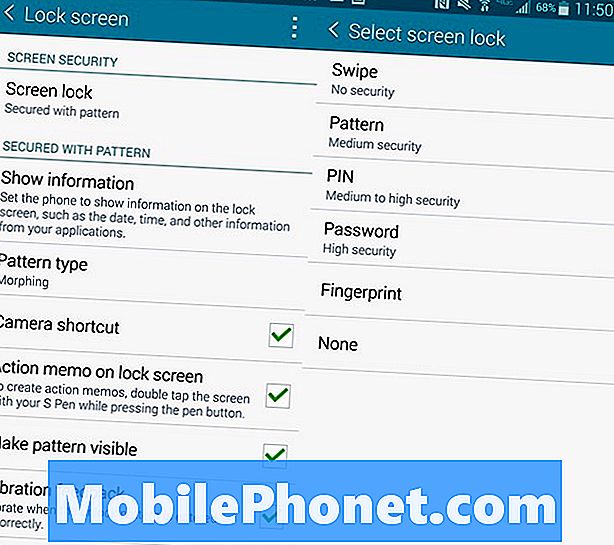
تأمين الملاحظة 4 مع نمط قفل الشاشة أو رمز المرور.
اذهب إلى إعدادات -> قفل الشاشة -> قفل الشاشة -> نمط واتبع الإرشادات التي تتضمن إعداد رقم تعريف شخصي احتياطي. يمكنك أيضًا اختيار نوع نقش إذا كنت تريد مظهر مختلف للنمط.
من قائمة قفل الشاشة الرئيسية ، يمكنك أيضًا اختيار إظهار اختصار للكاميرا على شاشة القفل وبدء تشغيل مذكرة عمل بالنقر المزدوج على S Pen على شاشة القفل. إذا اخترت قفل الهاتف ، فيمكنك أيضًا استخدام هذه الشاشة لتعيين مهلة القفل وخيارات قفل الشاشة الأخرى.
فتح غالاكسي ملاحظة 4 مع بصمة
أحد خيارات قفل الشاشة هو تدريب Galaxy Note 4 لإلغاء قفل بصمة الإصبع. إذا قمت بذلك ، يمكنك تحريك زر الصفحة الرئيسية لإلغاء قفل الهاتف.
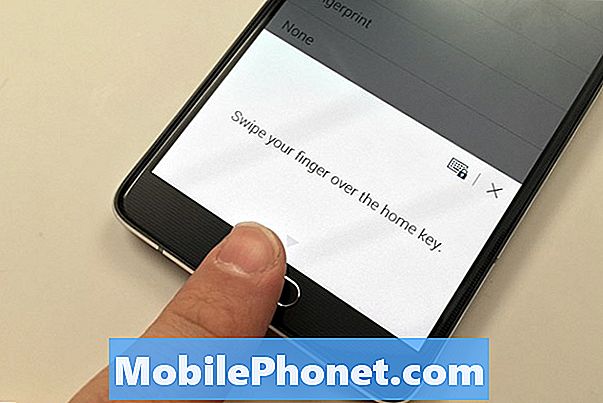
اضبط Note 4 لأعلى لإلغاء قفل بصمة إصبعك.
ستحتاج إلى تعليم الملاحظة 4 بصمات أصابعك في "الانتقال إلى" الإعدادات -> قفل الشاشة -> قفل الشاشة -> بصمة. من هناك سوف تقوم بتدريبه وإعداد رقم تعريف شخصي احتياطي.
بعد القيام بذلك ، يمكنك استخدام بصمة إصبعك لمشتريات PayPal والتطبيقات الأخرى المصممة لاستخدام فتح قارئ بصمات الأصابع.
تدوين الملاحظات باستخدام Galaxy Note 4 S Pen
يمكنك فتح تطبيق S Note أو Evernote لتدوين الملاحظات المكتوبة بخط اليد على Galaxy Note 4. في S Note ، يمكنك البدء في كتابة ملاحظة بمجرد تحديد دفتر ملاحظات.
في Evernote ، يمكنك النقر على أيقونة علامة الجمع ثم على خط اليد لبدء تدوين الملاحظات. في كلا التطبيقين ، يمكنك اختيار أقلام وألوان وسمك مختلفة لتتناسب مع أسلوب الكتابة.
استخدم تخفيضات S Pen القصيرة

تعلم كيفية استخدام Galaxy Note 4 S Pen.
عند إزالة S Pen من الفتحة أو الضغط على S Pen Button ، ستقوم بتنشيط Air Command المنبثقة. هذا خشية أن تقوم بالعديد من المهام.
- مذكرة العمل - اكتب ملاحظة سريعة ثم قم بإجراء مكالمة أو أرسل رسالة أو ابحث في الويب أو أكثر باستخدام S Pen وهذه النافذة الصغيرة.
- اختيار الذكية - اجمع المحتوى من خلال تمييزه باستخدام القلم S. يمكنك إضافة إلى سجل القصاصات أو المشاركة. إذا قمت بتحديد صورة ، يمكنك أيضًا النقر على أيقونة نصية صغيرة على الصورة المقطوعة لنسخ النص من الصورة.
- صورة كليب - حدد بحرية جزء من الصورة عن طريق الرسم. يمكنك قص قبعة من شخص ما ونسخ ذلك أو جزء من صورة إلخ.
- شاشة الكتابة - خذ لقطة شاشة واكتب عليها.
أسهل طريقة لإتقان هذه الأدوات هي تجربتها وتجربة المشاركة والخيارات الأخرى.
حدد العناصر باستخدام S Pen
يمكنك استخدام S Pen لتحديد عناصر متعددة في المعرض وفي تطبيقات أخرى. مع إغلاق S Pen بالقرب من الشاشة ، اضغط مع الاستمرار على الزر ، ثم المس واسحب لتحديد العناصر التي تريدها. بمجرد تحديده ، يمكنك استخدام خيارات المشاركة المدمجة في التطبيق. يعمل هذا أيضًا في تطبيق Samsung My Files.
التقاط الملاحظات المكتوبة بخط اليد
إذا كنت تريد التقاط صورة للملاحظات التي كتبتها باليد أو أن شخصًا ما كتب على السبورة أثناء الفصل أو الاجتماع ، فيمكن لـ Galaxy Note 4 تحويل صورة إلى ملاحظة يمكنك تحريرها. لن يؤدي ذلك إلى تحويل الصورة إلى نص يمكنك كتابته ، لكنه سيتيح لك حذف الكلمات الفردية وأجزاء من الملاحظة وإضافة المزيد.
افتح S Note ، ثم انقر فوق أيقونة الكاميرا في الشريط العلوي. اضغط عليها ثم قم بتوجيه الكاميرا إلى الورقة التي تريد مسحها ضوئيًا. بعد أن تقوم بمسحها ضوئيًا ، ستحتاج إلى التحويل للتحرير قبل أن تتمكن من إضافتها أو حذف الحروف والكلمات. شاهد الفيديو أعلاه لمعرفة المزيد حول كيفية عمل ذلك.
قم بإيقاف تشغيل Flipboard على شاشة Galaxy Note 4 الرئيسية
إذا كنت لا تحب موجز Flipboard في أقصى يسار الشاشة الرئيسية ، فيمكنك إيقاف تشغيله في إعدادات الشاشة الرئيسية. إنه ليس ضمن الإعدادات الرئيسية ، لذلك ستحتاج إلى اتباع الإرشادات أدناه للعثور عليه.
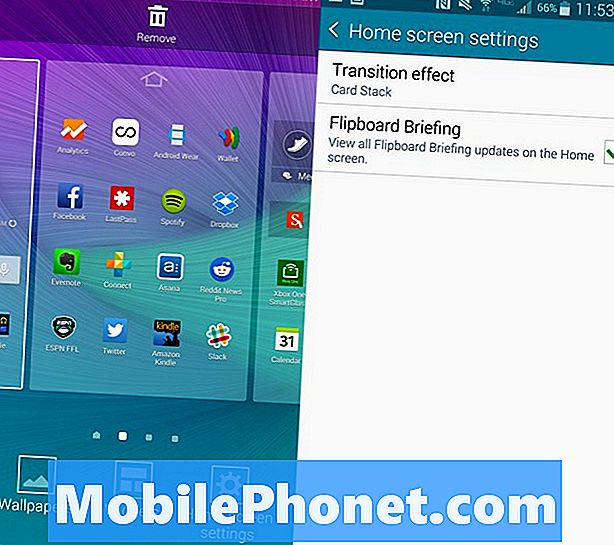
قم بإيقاف تشغيل شاشة Galaxy Note 4 Flipboard الرئيسية.
انتقل إلى شاشتك الرئيسية -> اضغط مع الاستمرار على زر التطبيقات الحديثة حتى ترى قائمة تعديل الشاشة الرئيسية -> ثم اضغط على إعدادات الشاشة الرئيسية -> قم بإلغاء تحديد إحاطة Flipboard.
تحكم في تلفازك عالي الدقة باستخدام Galaxy Note 4
يوجد منفذ IR في الجزء العلوي من Galaxy Note 4 يتيح لك التحكم في HDTV والمسرح المنزلي ، وتحويل Note 4 إلى جهاز تحكم عن بعد ذكي كبير.
انتقل إلى التطبيقات الخاصة بك و اضغط على مشاهدة على. هذا التطبيق المجاني يتعلم رموز التحكم عن بعد ، ودليل التلفزيون ويسمح لك بالتحكم في أجهزة التلفزيون المنزلية والمسرح المنزلي مع بضع نقرات. يمكنك إعداد هذا بسرعة للتحكم في أجهزة التلفاز في العمل وفي أماكن أخرى حتى لا تتوقف عن مشاهدة شيء مخيب للآمال طوال الوقت. يرشدك التطبيق خلال الإعداد ، أو يمكنك مشاهدة الفيديو أعلاه.
الحفاظ على الشاشة عند النظر إليها
إذا استمرت شاشة Galaxy Note 4 في إيقاف التشغيل أثناء النظر إليها ، فيمكنك تشغيل Smart Stay. هذا سوف يكتشف عند النظر إلى الملاحظة 4 والحفاظ على الشاشة. أسهل طريقة للتأكد من تشغيلها هي الانتقال إلى الإعدادات السريعة الموجودة في درج الإشعارات.
عند فتح هذا ، اضغط على أيقونة المربعات الأربعة في الجزء العلوي الأيمن ثم ابحث عن أيقونة البقاء الذكية. اضغط عليه لتحويل الرمز الأخضر. سيؤدي هذا إلى تشغيل الميزة. هذا كل ما في الأمر هو استخدام هذه الميزة.
تخصيص الإعدادات السريعة
يمكنك تغيير ترتيب الإعدادات السريعة والإعدادات التي تظهر في درج الإشعارات دون توسيع الإشعارات. لفعل هذا اسحب درج الإشعارات لأسفل -> اضغط على الأيقونة في الجزء العلوي الأيمن -> اضغط على أيقونة قلم رصاص لتحرير -> اضغط مع الاستمرار على إعداد ونقله إلى المكان الذي تريده.
الوصول السريع إلى الإعدادات السريعة
إذا كنت بحاجة إلى الوصول إلى جميع الإعدادات السريعة في Galaxy Note 4 بسرعة ، فيمكنك سحب درج الإشعارات بإصبعين. ينقلك هذا إلى جميع رموز الإعدادات السريعة.
اضغط عليها لتشغيل إعداد أو ميزة أو إيقاف تشغيله. الأخضر على. يمكنك النقر مع الاستمرار لفتح الإعدادات لهذه الميزة المحددة.
استخدم Galaxy Note 4 Mobile Hotspot
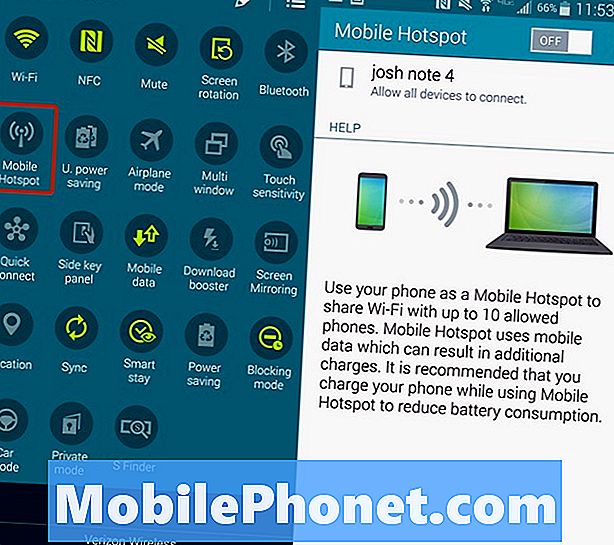
حول ملاحظتك 4 إلى نقطة اتصال شخصية.
يمكنك استخدام Galaxy Note 4 كنقطة اتصال شخصية تسمح لك بتحويل Galaxy Note 4 إلى نقطة فعالة بحيث يمكنك توصيل جهازك اللوحي أو جهاز الكمبيوتر أو الأجهزة الأخرى بالإنترنت بحيث يمكنك استخدامها عندما لا تكون بالقرب من شبكة WiFi العادية. يلزمك الدفع مقابل هذه الخدمة ، ولكن إذا كان لديك خطة بيانات مشتركة ، فمن المحتمل أن يتم تضمينها مجانًا.
اذهب إلى الإعدادات السريعة -> اضغط على نقطة الاتصال الشخصية -> الاتصال باسم الجهاز على جهازك اللوحي أو الكمبيوتر المحمول تمامًا كما تفعل شبكة WiFi جديدة في المقهى.
يمكنك الضغط مع الاستمرار على نقطة اتصال شخصية لفتح الإعدادات. يمكنك تغيير الاسم وكلمة المرور إلى شيء يمكنك تذكره والعثور عليه بسهولة.
Galaxy Note 4 One Hand Mode
Galaxy Note 4 هو جهاز كبير ، ولكن يمكنك استخدام العديد من الاختصارات والأوضاع بيد واحدة لتسهيل استخدام الشاشة الكبيرة أثناء التنقل.
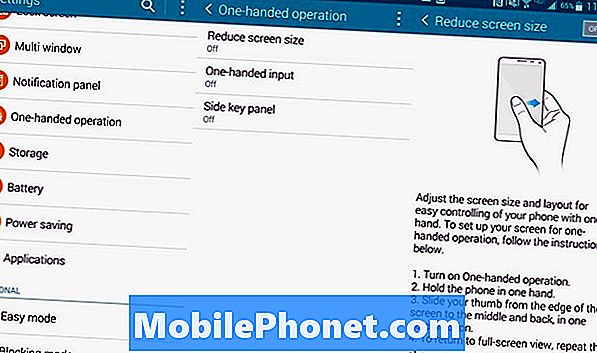
قم بإعداد وضع Galaxy Note 4 بيد واحدة.
اذهب إلى الإعدادات -> العملية بيد واحدة وتشغيل الميزات التي تريدها. يتيح لك تقليل حجم الشاشة تقليص الشاشة عند تحريك إصبع من الحافة والتراجع. يقوم أحد العناصر التي يتم تسليمها بتسليم لوحة المفاتيح وأزرار الاتصال وإلغاء تأمين النمط على جانب واحد لتسهيل الوصول. تضع لوحة المفاتيح الجانبية زر الصفحة الرئيسية وزر التطبيقات الحديثة والزر الخلفي على لوحة عائمة يمكنك وضعها في مكان يسهل الوصول إليه.
Galaxy Note 4 Multi Window Mode
يمكنك استخدام تطبيقين على شاشة Galaxy Note 4 في نفس الوقت. يتيح لك ذلك مشاهدة مقطع فيديو ونشره على Facebook أو الدردشة والعمل على شيء مقابل العمل. شاهد الفيديو أدناه لمعرفة كيف يعمل هذا.
تحتاج إلى الضغط على زر الرجوع إلى أن تفتح قائمة صغيرة تظهر التطبيقات التي يمكنك استخدامها لتعدد المهام Note 4. انقر واسحب رمزًا واحدًا إلى الشاشة والآخر لبدء وضع الإطار المتعدد. يمكنك بعد ذلك استخدام القائمة int لتغيير الحجم ، وتبديل المساحات والانتقال إلى وضع ملء الشاشة بالإضافة إلى الدخول في الوضع المنبثق. للخروج ، انتقل إلى شاشتك الرئيسية أو اضغط مرة أخرى حتى يتم إغلاق أحد النوافذ.
استخدم Galaxy Note 4 مع قفازات
لا تعمل معظم الهواتف الذكية عند ارتداء القفازات ، ولكن يمكنك تشغيل حساسية أعلى لجعل شاشة اللمس 4 تعمل عند ارتداء أي قفازات. لا تحتاج إلى شراء قفازات هاتف ذكي خاصة حتى تعمل.
اسحب الإعدادات السريعة وقم بتشغيل حساسية اللمس. الآن يمكنك استخدام Note 4 مع قفازات. قد تحتاج إلى النقر بقوة أكبر من المعتاد ، لكنها ستنجح. ضع في اعتبارك أنه عندما تضع هذا في جيبك ، فقد يكون الآن هو جيب الاتصال الهاتفي. اتصل بجيب Note 3 بالرقم 911 ، لذا كن حذرًا من استخدام هذا والاحتفاظ بجهاز Note 4 في جيبك إذا كان الجينز ضيقًا أو الجيب رقيقًا.
جعل المدفوعات عبر الهاتف المحمول مع غالاكسي ملاحظة 4
يمكنك استخدام Galaxy Note 4 لإجراء مدفوعات عبر الأجهزة المحمولة ، تمامًا مثل إعلانات Apple Pay التجارية التي رأيتها ، ولكن يمكنك استخدامها في المزيد من الأماكن مع المزيد من البنوك والبطاقات.
يمكنك استخدام تطبيق Soft Card المدمج أو تنزيل محفظة Google. نحن نحب Google Wallet ، لذا تابع وتنزيل هذا التطبيق مجانًا من متجر Google Play. تسجيل الدخول وإعداد رمز المرور ، إضافة بطاقة وتأكد من تشغيل NFC. عندما يتم تشغيله ، سترى خيارًا في محفظة Google لجعله خيار الدفع الافتراضي.
عندما تذهب إلى متجر ، يمكنك فتح هاتفك والنقر فوقه على محطة بطاقة ائتمان تحمل شعار PayPass. يمكنك إضافة بطاقات متعددة واختيار البطاقة التي تريد استخدامها قبل أن تحقق من فتح حساب Google Wallet.
استخدم عدم الإزعاج في Galaxy Note 4
يمكنك تشغيل ميزة "عدم الإزعاج" بالنسبة إلى Galaxy Note 4 ، والتي تطالب بها Samsung بوضع الحظر. يتيح لك ذلك حظر المكالمات والإشعارات يدويًا أو وفقًا لجدول زمني. يمكنك اختيار ما تقوم بحظره وأي جهات اتصال يمكن أن تحصل عليها حتى في وضع الحظر.
افتح الإعدادات السريعة -> اضغط مع الاستمرار على وضع الحظر -> قم بتشغيله يدويًا أو قم بتعيين جدول لذلك يتم تشغيله تلقائيًا في الليل وينطفئ في الصباح.
يمكنك أيضًا اختيار جهات الاتصال ومجموعات الاتصال وما ينبغي حظره على هذه الشاشة.
Galaxy Note 4 Car Mode

في وضع السيارة ، يمكنك استخدام صوتك بشكل أسرع من خلال واجهة أكثر بساطة.
أثناء القيادة ، يمكنك تشغيل وضع السيارة على Galaxy Note 4 ، والذي يتيح تحكم صوتي أكبر للهاتف والمراسلة والملاحة والموسيقى. هذا يسمح لك بقول Hi Galaxy في أي وقت والوصول إلى الأوامر الصوتية. إذا كنت تستطيع توصيله بمقبس السيارة الخاص بك بتقنية Bluetooth أو سماعة الرأس ، فمن الجيد أن تقوم برحلات طويلة عندما تحتاج إلى تغيير الأشياء والبقاء على اتصال دون التوقف عن استخدام هاتفك. يمكنك حتى استخدامها للعثور على سيارتك.
افتح الإعدادات السريعة -> اختر Car Mode -> شاهد البرنامج التعليمي لمعرفة كل ما يمكنك القيام به.
الوضع الخاص في Galaxy Note 4
يتيح لك الوضع الخاص على Galaxy Note 4 إخفاء بعض المستندات وأنواع الملفات على الملاحظة 4 خلف كلمة مرور أو رقم تعريف شخصي أو نقش أو بصمة. يمكنك الانتقال إلى "الإعدادات السريعة" والنقر مع الاستمرار على "الوضع الخاص" لإعداد هذا باستخدام رمز مرور ورمز PIN احتياطي. يمكنك إنشاء محتوى هناك في المعرض وفيديو وموسيقى ومسجل صوت وملفاتي و S Note.
ضع في اعتبارك أنك ستحتاج إلى الدخول إلى الوضع الخاص لرؤية هذه الملفات واستخدامها ، ولكن Dropbox أو التطبيقات الأخرى قد تقوم بمزامنة محتويات الملفات المخفية وفقًا لشركة Samsung.
بمجرد الإعداد ، تحتاج فقط إلى النقر فوق الوضع الخاص في "الإعدادات السريعة" لتشغيله وإيقاف تشغيله. يمكنك تهيئتها لإيقاف تشغيلها تلقائيًا عندما تغيم الشاشة.
اكتب بدلاً من الكتابة
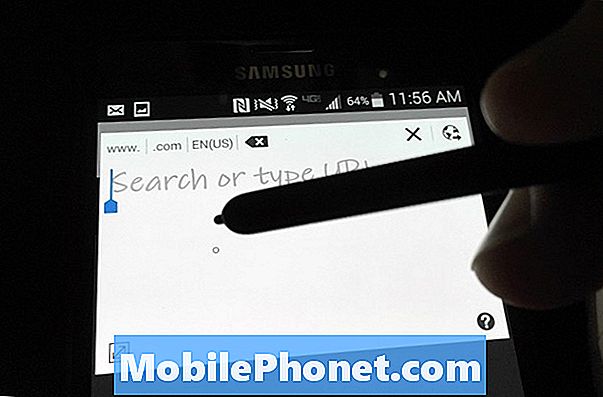
اكتب بدلاً من الكتابة على الملاحظة 4.
إذا كنت تريد كتابة رسائلك وملاحظاتك بدلاً من كتابتها على لوحة مفاتيح Galaxy Note 4 ، يمكنك استخدام لوحة المفاتيح المدمجة في الكتابة. يجب أن تستخدم لوحة مفاتيح Samsung لكي تعمل. اضغط مع الاستمرار على الميكروفون. اختر الرمز الثاني ، وهو حرف T مع قلم بجانبه.
ستتحول لوحة المفاتيح إلى نافذة صغيرة حيث يمكنك كتابة النص باستخدام S Pen وسيظهر في الجزء العلوي من الشاشة كنص عادي. هذا دقيق إلى حد ما ، لكن الشاشة صغيرة جدًا بحيث لا تجعل هذه الطريقة هي الطريقة المفضلة لإدخال نص في الملاحظة 4.
إذا رأيت رمزًا صغيرًا للكتابة والنص في حقل نص مثل Chrome ، فيمكنك النقر عليه باستخدام S Pen لفتح نافذة للكتابة.
التقط لقطة شاشة على Galaxy Note 4
يمكنك التقاط لقطة شاشة على Galaxy Note 4 بواسطة الضغط على زر المنزل وزر الطاقة في نفس الوقت. هذا سيحفظه إلى معرض الصور الخاص بك.
إذا كنت تريد الكتابة فورًا على الشاشة ، فيمكنك ذلك استخدم زر S Pen واختر "كتابة الشاشة" لتدوين ملاحظة على الشاشة وإرسالها إلى شخص ما أو حفظ لقطة شاشة مشروحة.
استخدم إيماءات Galaxy Note 4
من الممكن استخدام إيماءات Galaxy Note 4 للرد على المكالمات وكتم الموسيقى وإيقاف الإنذارات وغير ذلك الكثير. انتقل إلى الإعدادات -> الحركات والإيماءات لتشغيل الخيارات التي تريد استخدامها.
- دعوة مباشرة - اتصل بجهة الاتصال المفتوحة ، أو جهة الاتصال في تفاصيل سجل المكالمات أو جهة اتصال الرسالة عن طريق رفع الهاتف إلى وجهك.
- تنبيه ذكي - إذا قمت بالتقاط الهاتف وكانت هناك إخطارات لم يرد عليها ، فسيهتز الهاتف.
- كتم / إيقاف مؤقت - ضع راحة يدك على الشاشة أو اقلب الهاتف لإيقاف الموسيقى مؤقتًا أو كتم صوت الجرس.
هذه هي الإيماءات ملاحظة 4 الأكثر فائدة.
جميلة ، وتغيير خلفيات قفل الشاشة
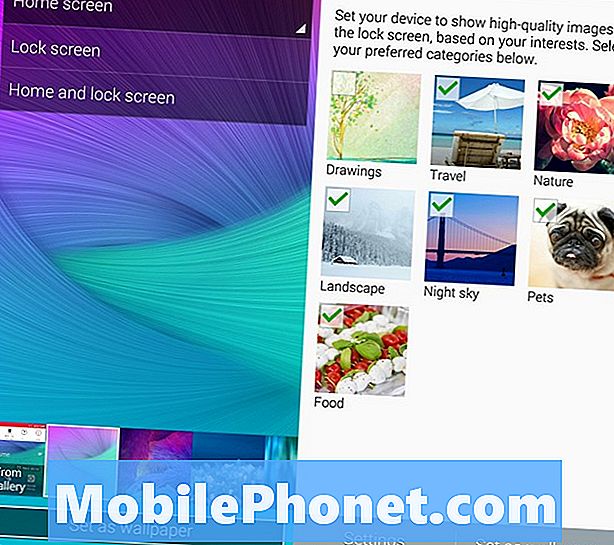
الحصول على تغيير مستمر ، خلفيات قفل الشاشة الجميلة.
من السهل أن تمرض من رؤية نفس صورة قفل الشاشة كل يوم ، لذلك استخدم إعدادات Note 4 لجذب الصور تلقائيًا التي تلائم اهتماماتك من مصادر مثل Flickr والعديد من المصادر الأخرى. هذه طريقة رائعة لإظهار شاشة Note 4 الجميلة ومشاهدة صورة رائعة جديدة دائمًا.
اذهب إلى الإعدادات -> قفل الشاشة -> اهتماماتي -> اختر اهتماماتك. إذا كنت تفضل ذلك ، يمكنك أيضًا الحصول على طقس مباشر على شاشة القفل الخاصة بك.
ملاحظة غالاكسي 4 بلدي الأماكن القطعة

تعرض لك الأداة Note 4 أماكني المفضلة اختصارات تهم مكانك.
هناك عنصر واجهة مستخدم Galaxy Note 4 يستخدم موقعك الحالي استنادًا إلى شبكة GPS و WiFi لتظهر لك الاختصارات التي ستستخدمها في هذا الموقع.
استمر في الضغط على زر التطبيقات الحديثة حتى يفتح محرر الشاشة الرئيسية. انقر على الحاجيات وانتقل إلى أن تجد أداة الأماكن الخاصة بي.
انقر على عنصر واجهة المستخدم لإعداد الأماكن والتطبيقات التي تريد الوصول إليها بسرعة. سيعرض التطبيق معلومات مختلفة بناءً على مكانك.
ملاحظة غالاكسي 4 نصائح الكاميرا
يتضمن تطبيق كاميرا Galaxy Note 4 المدمج الكثير من الميزات المثيرة التي تمكنك من التقاط صور أفضل المظهر وتنزيل أوضاع جديدة لمزيد من الخيارات. هنا هي نصائح الكاميرا 4 ملاحظة الأساسية والحيل. سنقوم بتكديس العديد من نصائح Note 4 في هذا القسم لأن الكاميرا جزء مهم من تجربة الهاتف الذكي.
شاهد مقطع الفيديو أعلاه للحصول على نظرة عامة على نصائح وحيل كاميرا Note 4 المدرجة أدناه.ستجد العديد من الطرق لاستخدام كاميرا Note 4 لالتقاط صور أفضل ، والقليل من الجهد يقطع شوطًا طويلاً.
- يعيش تقرير التنمية البشرية - انقر فوق هذا لترى كيف ستبدو صورة HDR قبل التقاط الصورة. هذا يمكن أن يجعل صورة مظلمة خلاف ذلك من السهل أن نرى.
- صوت المنشط - قل Smile أو Cheese أو Capture أو Shoot لالتقاط صورة وتسجيل الفيديو لالتقاط الفيديو.
- علامات الموقع - قم بتشغيل هذا حتى يتم إرفاق موقعك لصورة.
- مفتاح مستوى الصوت كمصراع أو تكبير - اختر ما إذا كان مفتاح الصوت يجب أن يلتقط صورة أو تكبير.
- تبادل لاطلاق النار 4K فيديو - قم بتشغيل حجم UHD لتسجيل فيديو بدقة 4K بدلاً من فيديو 1o80P فقط.
- خذ صورة شخصية أفضل - يمكنك النقر فوق الوضع واختيار Self Camera Self لالتقاط صورة باستخدام كاميرا أفضل عندما تكتشف وجهك.
- صورة شخصية واسعة - انقر للتبديل إلى الكاميرا الأمامية التي تواجه ثم اضغط على الوضع لاختيار صورة شخصية عريضة. قم بإمالة الهاتف ببطء لالتقاط صورة شخصية بزاوية أوسع.
- حركة بطيئة - انتقل إلى إعدادات الكاميرا ثم قم بتسجيل الوضع لاختيار حركة بطيئة.
- حركة سريعة - انتقل إلى إعدادات الكاميرا ثم وضع التسجيل لاختيار الحركة السريعة.
- التركيز الانتقائي - انتقل إلى الوضع واختر التركيز الانتقائي لالتقاط صورة على أعماق متعددة من الحقول بحيث يمكنك اختيار مكان التركيز.
- أطلق عليه الرصاص وأكثر - اضغط على Mode واختر Shot & More للوصول إلى Best Face و Drama Shot و Eraser وغيرها من الأوضاع التي قد تكون على دراية بها على أجهزة Samsung الأخرى.
- تحميل وسائط جديدة - يمكنك تنزيل أوضاع أخرى للكاميرا عن طريق الدخول إلى خيار التنزيل ضمن أوضاع.
كل هذه العناصر موجودة في تطبيق الكاميرا Note 4 في الأسهم ، مما يتيح للمستخدمين القيام بالكثير دون تنزيل تطبيق كاميرا جديد. يحدد الفيديو أعلاه هذه الميزات بمزيد من التفاصيل.
ملاحظة غالاكسي 4 وضع الطوارئ
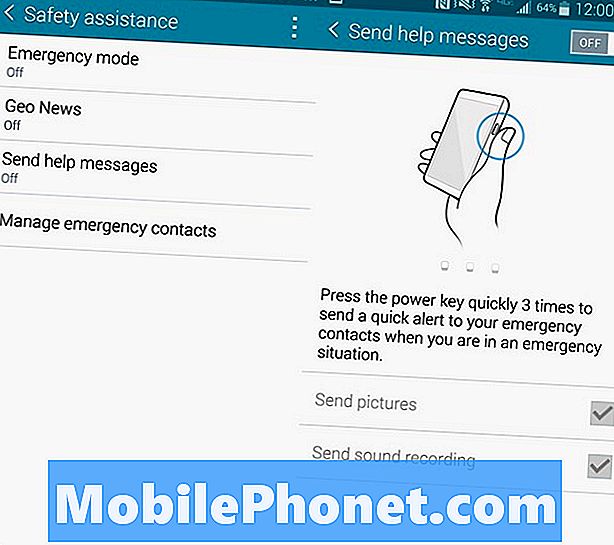
دع Galaxy Note 4 يرسل تنبيهًا عندما تحتاج إلى مساعدة.
هناك وضع طارئ في Galaxy Note 4 يمكنه تنبيه الآخرين إلى موقعك وإرسال الصور إذا قمت بتنشيط ميزة رسالة المساعدة الخاصة.
عند تشغيل هذا الخيار ، قم بإضافة جهة اتصال للطوارئ ، ثم اضغط على زر الصفحة الرئيسية ثلاث مرات ، فسيتم إرسال موقعك والتقاط الصور وتسجيل الصوت لإرساله إلى جهات اتصال الطوارئ الخاصة بك.
اذهب إلى الإعدادات -> مساعدة الأمان -> إرسال رسائل المساعدة -> تشغيل.
تتبع صحتك مع S الصحة
هناك جهاز استشعار معدل السمع في Galaxy Note 4 يمكنه تتبع معدل ضربات القلب وتشبع الأكسجين والطعام والوزن والنوم والتعرض للأشعة فوق البنفسجية وحتى الإجهاد.
افتح تطبيق S Health وأدخل معلوماتك للبدء. الآن ستتتبع الملاحظة 4 نشاطك ويمكنك استخدام تطبيق معدل ضربات القلب في الجزء الخلفي من الهاتف لتتبع بعض العناصر المذكورة أعلاه. ستحتاج إلى فتح التطبيق والقيام يدويًا بالعناصر ذات الصلة بالقلب ، ولكن يعمل تعقب النشاط تلقائيًا ما دام لديك الملاحظة 4 في جيبك.
تتبع استخدام البيانات على Galaxy Note 4
إذا كنت تستخدم خطة بيانات محدودة مثل معظم المستخدمين ، فيمكنك استخدام شاشة البيانات المدمجة لقياس استخدام البيانات لفترة الفوترة الحالية. سيوضح لك هذا مقدار البيانات التي استخدمتها وأي تطبيق استخدم معظم البيانات.
اذهب إلى الإعدادات -> استخدام البيانات لرؤية الاستخدام. يمكنك أيضًا إعداد الإشعارات والحد من استخدام البيانات بمبالغ معينة.
استخدم Note 4 Camera Flash كإشعار
من الممكن استخدام فلاش Galaxy Note 4 كإشعار للمكالمات والتنبيهات. هذا مشرق ويصعب تفويته ، لكن بالنسبة لبعض المستخدمين ، هذه ميزة يريدون بالتأكيد.
اذهب إلى الإعدادات -> إمكانية الوصول -> السمع -> إخطار الفلاش وسيطلق الفلاش عندما تتلقى مكالمات أو إشعارات أو أجهزة إنذار صوتية.
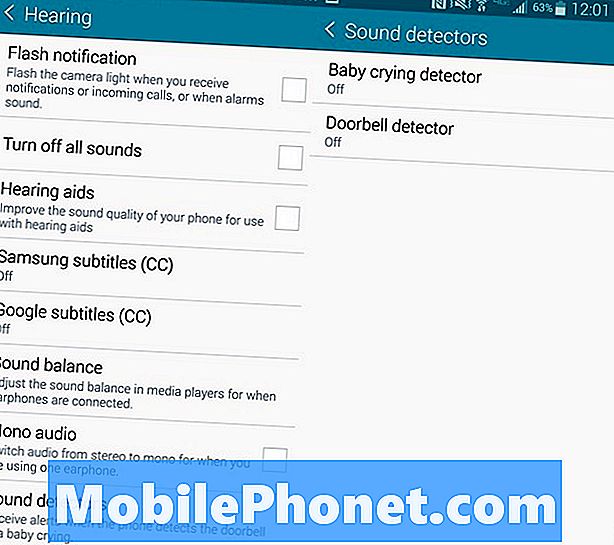
يمكن لجهاز Galaxy Note 4 التعرف على طفل يبكي أو جرس الباب.
Galaxy Note 4 Doorbell Monitor & Baby Monitor
يمكنك اختيار جعل Note 4 يرسل إليك تنبيهًا عندما يكتشف جرس الباب أو بكاء الطفل. تم تصميم هذه للمستخدمين ذوي الإعاقة السمعية.
اذهب إلى الإعدادات -> إمكانية الوصول -> السمع -> كاشفات الصوت من هنا يمكنك تشغيل جرس الباب أو بكاء الأطفال. عندما تسمع Note 4 جرس الباب أو بكاء طفل ، سوف يرسل لك تنبيهًا. وتشمل هذه الاهتزازات أو تنبيهات فلاش.
5 مثيرة غالاكسي ملاحظة 4 حالات






